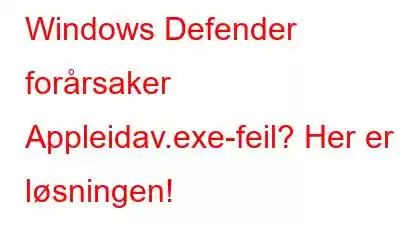Windows Defender forårsaker Appleidav.exe-programfeil på enheten din? Er denne feilen skadelig nok til å infisere dataene dine? Hva forårsaker denne feilen på din Windows-PC?
Vel, før du begynner å lure på alle disse spørsmålene, her er noe du bør vite. Appleidav.exe-feil er en falsk positiv oppdaget av Windows Defender-appen. Som vi alle er ganske mye klar over, er Windows Defender det innebygde sikkerhetssystemet til Windows OS som beskytter enheten din mot virus, skadelig programvare, spionprogrammer og andre ondsinnede trusler. I dette innlegget skal vi lære om hvordan du kan komme forbi dette problemet ved å følge noen feilsøkingstrinn.
Les også: Slik fikser du Windows Defender Error 577
Så før vi fortsetter mot løsningene for å løse dette problemet, la oss få en grunnleggende forståelse av emnet.
Hva forårsaker Appleidav.exe-feil på Windows 10?
Windows Defender gjør en ganske god jobb med å beskytte enheten din. Men hvis Windows-enheten din er installert med iCloud-applikasjonen, kan det utløse Appleidav.exe-applikasjonsfeilen på maskinen din. Så, Appleidave.exe er en prosess relatert til iCloud og dens funksjon på Windows OS. Hvis PC-en din er installert med iCloud-skrivebordsapplikasjonen, kan det hende du støter på denne feilen.
Men vel, nå må du tenke hvorfor blokkerer Windows Defender denne prosessen? Ikke bare denne prosessen spesielt, men Windows Defender blokkerer av og til alle appene og tjenestene som prøver å endre eller få tilgang til systeminnstillingene. Akkurat som alle andre søknadsprosesser, gjør Appleidav.exe også endringer i systeminnstillingene, og på grunn av dette blokkerer Windows Defender-appen den med en gang og viser meldingen "Windows Defender forårsaker Appleidav.exe-feil" på skjermen.
Windows Defender blokkerer potensielt skadelige programmer som prøver å rote med systemets innstillinger. Hvis du er sikker nok på at Appleidave.exe er lovlig og sikker, følg disse raske trinnene for å fjerne denne feilen.
1. Tilpass ekskluderingslisten
Hvert antivirusverktøy, inkludert Windows Defender, har en ekskluderingsliste som lar deg ekskludere visse filer, apper og tjenester fra skanneprosessen. I vår første løsning vil vi prøve å legge til Appleidav.exe-prosessen i "Unntakslisten" i Windows Defender-appen. Her er hva du trenger å gjøre.
Start søkeboksen på Start-menyen, skriv "Windows Defender" og trykk Enter.
Trykk på "Virus- og trusselbeskyttelse".
Velg alternativet "Innstillinger for virus- og trusselbeskyttelse". Under «Ekskluderinger»-delen klikker du på «Legg til eller fjern ekskludering».
Trykk på «+»-ikonet og velg «Mappe»-alternativet fra kontekstmenyen.
Bla til stedet der Apple-mappen er lagret på Windows-enheten din og legg til en ekskludering på Windows Defender slik at den omgår alle prosessene mens den skanner systemet for trusler.
Også les: Hvordan velge riktig antivirusprogramvare: Viktigste ting å vurdere
2. Installer en alternativ antivirusprogramvare
Tror du Windows Defender er god nok til å beskytte enheten din mot virus, skadelig programvare og andre trusler? Vel, det er alltid tilrådelig å sikre enheten med et tredjeparts antivirusverktøy for å legge til et ekstra lag med beskyttelse for å beskytte dataene dine.
Derfor anbefaler vi sterkt at du laster ned og installerer sikkerhetsverktøyet Systweak Antivirus på din Windows-PC. Systweak Antivirus er en av de beste antivirusprogramvarene for Windows som tilbyr sanntidsbeskyttelse mot trusler og nulldagers utnyttelser. Dette smarte verktøyet gjør en fenomenal jobb med å forbedre enhetens hastighet og ytelse også, ved å fjerne uønskede oppstartsprogrammer.
Systweak Antivirus tilbyr deg tre forskjellige typer skannemoduser: Hurtigskanning, dyp skanning og tilpasset skanning. Installer Systweak Antivirus-verktøyet på din Windows-PC, start det, velg en skannemodus og kom i gang.
Tredjeparts antivirusprogramvare vil også knapt oppdage falske positiver som Windows Defender-appen. Du kan enkelt beholde iCloud-skrivebordsappen på din Windows-PC og betjene den uten å møte noen hindringer. Å bytte til en alternativ antivirusprogramvare vil hjelpe deg å komme forbi Appleidave.exe-feilen på Windows 10-enheter på kort tid.
Les også: 15+ beste antivirusprogramvare i 2021
Og det er a Wrap...
Vi håper vårt innlegg om hvordan du fikser "Appleidave.exe-feilen" på Windows 10 hjalp deg med å løse problemet. Hvilken antivirusprogramvare tror du er mest pålitelig og sikker? Del forslagene dine i kommentarfeltet!
Les: 0